Nội dung
Cài đặt OpenLiteSpeed, MariaDB và PHP trên Centos 7 một cách đơn giản với chỉ vài bước cơ bản cùng AZDIGI. Mời các bạn cùng theo dõi bài viết sau nhé.
I. Giới thiệu
OpenLiteSpeed là gì?
OpenLiteSpeed là phiên bản mã nguồn mở của LiteSpeed Web Server, đây là bản miễn phí được tạo ra nhằm hỗ trợ cho các webserver cá nhân với số lượng website ít. Nếu bạn là một người dùng phổ thông thì OpenLiteSpeed chính là sự lựa chọn sáng suốt của bạn, vì tuy là bản miễn phí nhưng nó hỗ trợ hầu hết các tính năng cần thiết nhất có ở bản LiteSpeed Enterprise bao gồm LS cache. Các bạn có thể tham khảo các tính năng của cả 2 bản Tại đây.
Để sử dụng OpenLiteSpeed bạn có thể cài đặt thông qua 2 cách thông dụng nhất hiện nay là:
- 1 – Cài đặt control CyberPanel để được tích hợp sẵn OpenLiteSpeed
- 2 – Cài đặt thủ công OpenLiteSpeed WebAdmin GUI
Tính năng nổi bật của OpenLiteSpeed
- Hiệu suất cao, kiến trúc hướng sự kiện
- Rất nhẹ, tiêu tốn ít RAM và CPU
- Các rule rewrite tương thích với Apache
- Có WebAdmin sử dụng giao diện người sử dụng. Do vậy nhiều tác vụ cấu hình server rất đơn giản và trực quan.
- Hỗ trợ nhiều phiên bản PHP khác nhau.
Với cách cài đặt OpenLiteSpeed thông qua CyberPanel thì các bạn có thể xem hướng dẫn Tại đây. Ở bài viết này thì mình sẽ hướng dẫn các bạn cài đặt thủ công OpenLiteSpeed WebAdmin GUI, mời các bạn cùng xem qua bài viết sau.
II. Các bước cài đặt
Bước 1: SSH vào VPS
Để cài đặt được các dịch vụ , đầu tiên các bạn cần SSH vào VPS với quyền cao nhất là quyền root. Nếu chưa biết cách SSH, các bạn có thể xem qua hướng dẫn bên dưới để SSH
Bước 2: Update hệ thống
Trước khi đi vào cài đặt OpenLiteSpeed, MariaDB và PHP 7.4, các bạn cần cập nhật thư viện, hệ thống lên phiên bản mới nhất với các lệnh sau.
yum install epel-release -y
yum update -y
Thời gian update có thể sẽ mất vài phút, bạn chờ cho đến khi nhận thông báo Complete như hình.
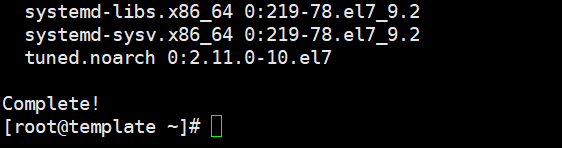
Bước 3: Cài đặt mã nguồn OpenLiteSpeed
Để cài đặt mã nguồn mở OpenLiteSpeed, các bạn cần Download và cài đặt bằng lần lượt các lệnh sau.
rpm -ivh http://rpms.litespeedtech.com/centos/litespeed-repo-1.1-1.el7.noarch.rpm
yum install openlitespeed -y
Thời gian cài đặt có thể sẽ mất vài phút, bạn chờ cho đến khi nhận thông báo Complete như hình.
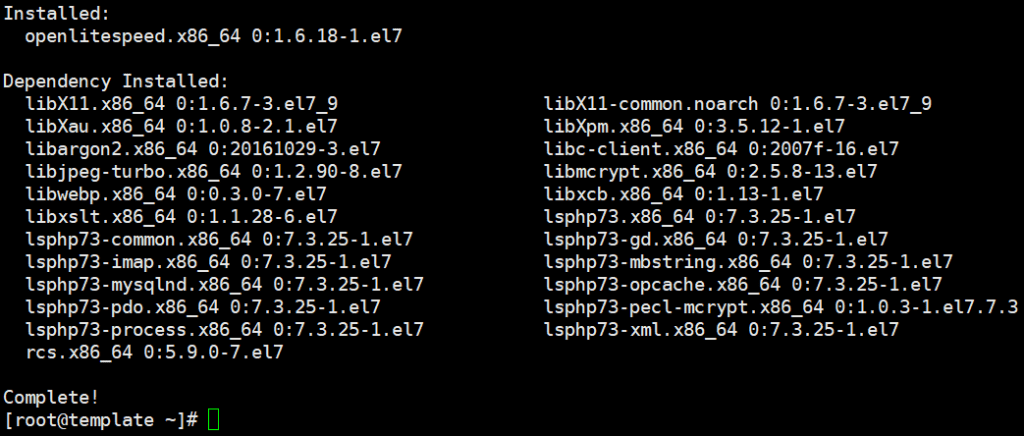
Bước 4: Cài đặt PHP 7.4 cho OpenLiteSpeed
Ở đây các bạn có thể sử dụng lệnh sau để cài đặt PHP 7.4, trong lệnh đã được thêm các Extension cần thiết và phổ biến nhất.
yum install lsphp74 lsphp74-gd lsphp74-json lsphp74-common lsphp74-process lsphp74-mbstring lsphp74-mysqlnd lsphp74-xml lsphp74-opcache lsphp74-mcrypt lsphp74-pdo lsphp74-imap lsphp74-bcmath lsphp74-pecl-memcache lsphp74-pecl-memcached lsphp74-pecl-redis lsphp74-pgsql lsphp74-zip -y
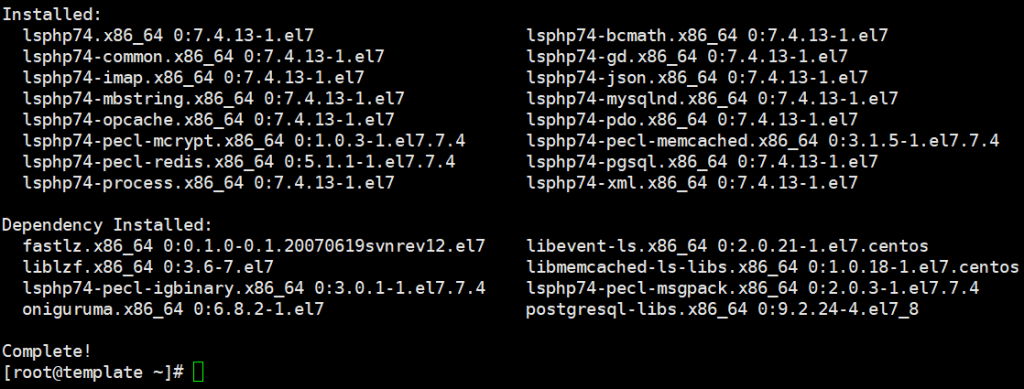
Bước 5: Thiết lập tài khoản Admin cho OpenLiteSpeed WebAdmin GUI
Để tạo tài khoản Admin, các bạn cần chạy lệnh sau
/usr/local/lsws/admin/misc/admpass.sh
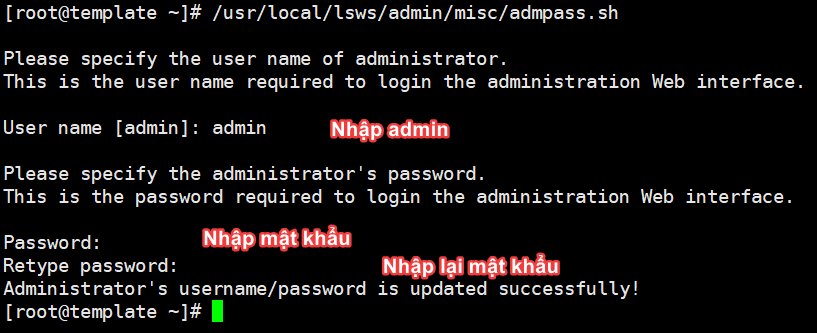
Nhận được thông báo Administrator’s username/password is updated successfully! là thành công.
Bước 6. Mở Port OpenLiteSpeed
Mặc định OpenLiteSpeed sẽ sử dụng Port 7080, nên để có thể truy cập được OpenLiteSpeed với Port này thì bạn cần thực hiện mở Port trên Firewall của VPS. Thông thường trên Centos 7 thì sẽ sử dụng Firewalld nên các bạn cần thực hiện mở Port với lệnh sau
firewall-cmd --zone=public --add-port=7080/tcp --permanent
Bước 7: Cài đặt MariaDB
Các bạn có thể xem các bản MariaDB mới nhất Tại đây
Theo mặc định repo của Centos thì chỉ có sẵn MariaDB 5. Để cài đặt MariaDB 10.x các bạn cần tạo repo riêng bằng cách thực hiện như sau. Bạn mở và chỉnh sửa file mariadb.repo bằng lệnh sau:
vi /etc/yum.repos.d/mariadb.repo
Bạn tiến hành dán nội dung bên dưới vào và thực hiện lưu lại. (Các bạn có thể thay 10.4 = phiên bản Mariadb mà bạn muốn)
[mariadb] name = MariaDB baseurl = http://yum.mariadb.org/10.4/rhel7-amd64/ gpgkey=https://yum.mariadb.org/RPM-GPG-KEY-MariaDB gpgcheck=1
Bây giờ thì bạn có thể cài đặt MariaDB được rồi. Các bạn thực hiện lần lượt các lệnh sau:
yum install MariaDB-server MariaDB-client -y (Cài đặt MariaDB)
systemctl start mariadb (Khởi động dịch vụ MariaDB)
systemctl enable mariadb ( Khởi động MariaDB cùng hệ điều hành)
systemctl status mariadb (Kiểm tra trạng thái dịch vụ)
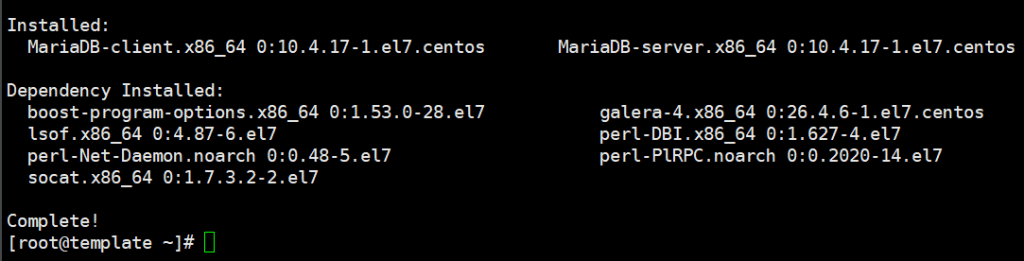
Sau khi cài đặt xong MariaDB thì bạn cần thiết lập cấu hình bảo mật cơ bản cho dịch vụ MariaDB bằng cách gõ lệnh:
mysql_secure_installation
[root@template ~]# mysql_secure_installation
NOTE: RUNNING ALL PARTS OF THIS SCRIPT IS RECOMMENDED FOR ALL MariaDB
SERVERS IN PRODUCTION USE! PLEASE READ EACH STEP CAREFULLY!
In order to log into MariaDB to secure it, we'll need the current
password for the root user. If you've just installed MariaDB, and
haven't set the root password yet, you should just press enter here.
Enter current password for root (enter for none):
OK, successfully used password, moving on...
Setting the root password or using the unix_socket ensures that nobody
can log into the MariaDB root user without the proper authorisation.
You already have your root account protected, so you can safely answer 'n'.
Switch to unix_socket authentication [Y/n] y
Enabled successfully!
Reloading privilege tables..
... Success!
You already have your root account protected, so you can safely answer 'n'.
Change the root password? [Y/n] y
New password: Nhập mật khẩu
Re-enter new password: Nhập lại mật khẩu
Password updated successfully!
Reloading privilege tables..
... Success!
By default, a MariaDB installation has an anonymous user, allowing anyone
to log into MariaDB without having to have a user account created for
them. This is intended only for testing, and to make the installation
go a bit smoother. You should remove them before moving into a
production environment.
Remove anonymous users? [Y/n] y
... Success!
Normally, root should only be allowed to connect from 'localhost'. This
ensures that someone cannot guess at the root password from the network.
Disallow root login remotely? [Y/n] n
... skipping.
By default, MariaDB comes with a database named 'test' that anyone can
access. This is also intended only for testing, and should be removed
before moving into a production environment.
Remove test database and access to it? [Y/n] y
- Dropping test database...
... Success!
- Removing privileges on test database...
... Success!
Reloading the privilege tables will ensure that all changes made so far
will take effect immediately.
Reload privilege tables now? [Y/n] y
... Success!
Cleaning up...
All done! If you've completed all of the above steps, your MariaDB
installation should now be secure.
Thanks for using MariaDB!
[root@template ~]#
Chú thích:
Switch to unix_socket authentication: xác thực bằng unix_socket, chọn Y để bật, n để tắt.
Enter current password for root (enter for none): nếu đã từng đặt mật khẩu thì bạn nhập mật khẩu hiện tại đang sử dụng, nếu là lần đầu tiên thì bạn Enter để tới bước tiếp theo.
Remove anonymous users: Xóa tài khoản vô danh, Bạn Y (Yes).
Disallow root login remotely: Tắt truy cập từ xa. Tùy bạn lựa chọn.
Remove test database and access to it: Xóa database có tên là “test”. Nó chỉ dùng để test lúc ban đầu, bạn có thể xóa nó. Chon Y (Yes)
Reload privilege tables now:reload lại các bảng liên quan đến quyền hạn.
Bây giờ bạn khởi động lại dịch vụ MariaDB với lệnh sau nữa là hoàn tất.
systemctl restart mariadb
III. Tổng kết
Như vậy, ở bài viết này AZDIGI đã hướng dẫn các bạn cài đặt OpenLiteSpeed, MariaDB và PHP trên Centos 7 một cánh nhanh chóng và đơn giản nhất. Ở các bài tiếp theo mình sẽ hướng dẫn các bạn cách cài đặt và tuỳ chỉnh tối ưu OpenLiteSpeed để có hiệu suất hoạt động tốt nhất. Các bạn cùng chờ đợi các bài viết tiếp theo của mình nhé.
Chúc các bạn thực hiện thành công.!
Nếu các bạn cần hỗ trợ các bạn có thể liên hệ bộ phận hỗ trợ theo các cách bên dưới:
- Hotline 247: 028 888 24768 (Ext 0)
- Ticket/Email: Bạn dùng email đăng ký dịch vụ gửi trực tiếp về: support@azdigi.com.

